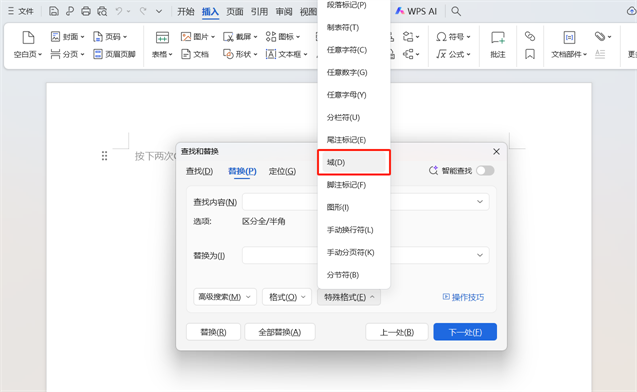最佳答案一、认识“域”所谓“域”,本质是一段带特殊指令的代码。它能根据设置自动生成内容,比如页码、日期、计算结果等,就像给文档装了个智能处理器。同一个“域”指令,在不同场景下能呈现不同结果:日期域会跟着系统时间变,页码域能随文档增减自动调整,比手动输入灵活得多。二、如何使用“域”插入“域”的操作并不复杂:打......
一、认识“域”
所谓“域”,本质是一段带特殊指令的代码。它能根据设置自动生成内容,比如页码、日期、计算结果等,就像给文档装了个智能处理器。同一个“域”指令,在不同场景下能呈现不同结果:日期域会跟着系统时间变,页码域能随文档增减自动调整,比手动输入灵活得多。
二、如何使用“域”
插入“域”的操作并不复杂:
- 打开文档后点顶部“插入”;
- 找到“文件部件”下拉菜单;
- 选择“域”调出设置面板;
挑选需要的类型,如公式域、时间域,调好参数点确定,“域”就会出现在文档里并显示对应内容。
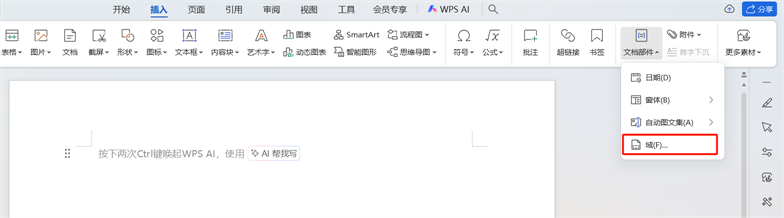
三、“域”的具体示例
举个实用例子,用时间域做会议记录模板,每次打开文档,日期都会自动更新为当天,不用再手动改日期;用页码域设置合同页码,增删页面后页码会自动重排,避免漏改的尴尬。
四、如何删除“域”
想删除“域”时,用替换功能批量处理很方便:
- 按“Ctrl+H”打开替换框;
- 点“更多”选“特殊格式”;
- 找到“域”选项;
- 替换框留空后点“全部替换”,所有“域”就能一次性清除。